今天給大家帶來係統硬盤如何分區;哪裏能找到新硬盤分區教程圖解,讓您輕鬆解決問題。
FDISK硬盤分區圖解教程,腳本之家以前發不過但那時沒注意圖片問題,這次給修複了,方便大家收藏瀏覽。 新買回來的硬盤相當於一張“白紙”,而為了能夠更好地使用它,我們要在“白紙”上劃分出若幹小塊,然後打上格子。如此一來,用戶在“白紙”上寫字或作畫時,不僅有條有理,而且可以充分利用資源。今天,虛心為大家帶來的學習計劃就是對硬盤進行“劃分”即“打格子”的操作,也就是通常所說的“硬盤分區”和“調整分區”。本次的主角就是大名鼎鼎的Fdisk分區軟件。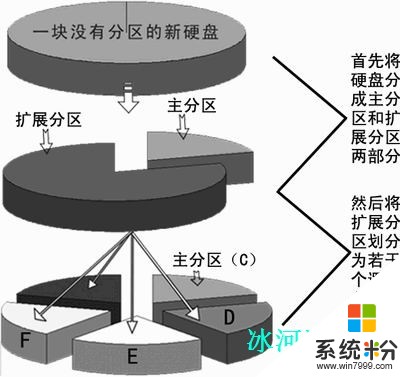
二、用Fdisk進行分區
最簡單的分區軟件非“Windows 啟動軟盤”中的“Fdisk”莫屬,而我們現在通常是用係統光盤中帶有的DOS工具進行操作。
第一步:重新啟動機器,設置好光驅啟動,插入光盤,運行光盤中的DOS工具盤。

第二步: 在A:提示符下輸入FDISK分區命令。

第三步:此對話框的大致意思是問你“是否啟用FAT32支持”,鍵入“Y”並回車後。

第四步:便進入了Fdisk的主界麵
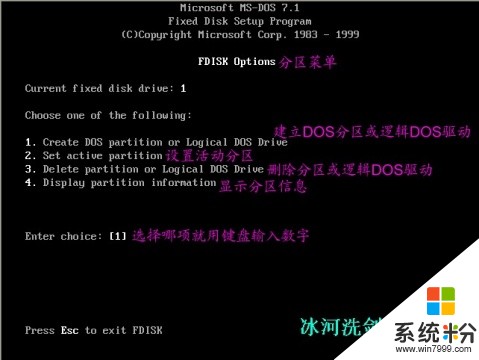
第五步:我們可以先看看硬盤原有的分區,選擇4
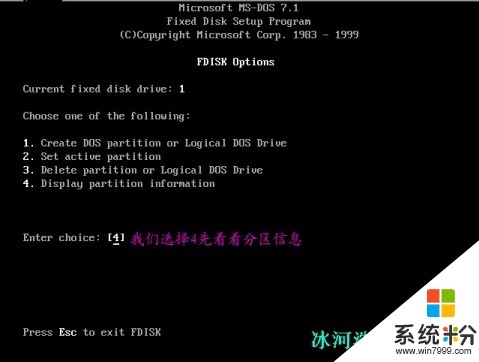
第六步:此硬盤中隻有一個分區,返回繼續操作按ESC鍵
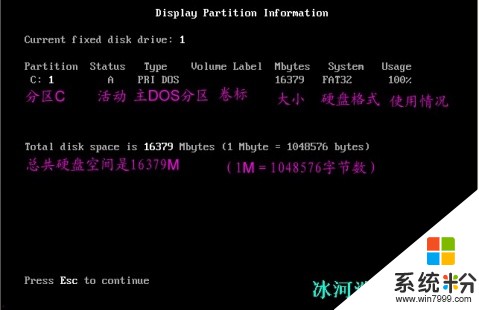
第七步:刪除DOS分區必須是重後向前刪除,選擇4,刪除非DOS分區試試,沒有此分區。

第八步:選擇3,刪除邏輯DOLS分區,沒有此分區
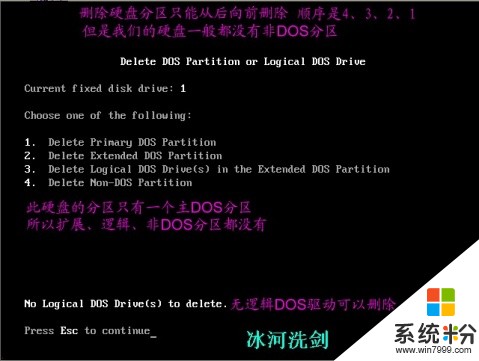
第九步:選擇2,刪除擴展DOS分區,沒有此分區

第十步:選擇1,刪除主DOS分區
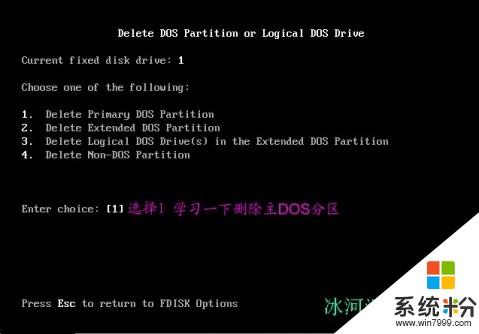
第十一步:
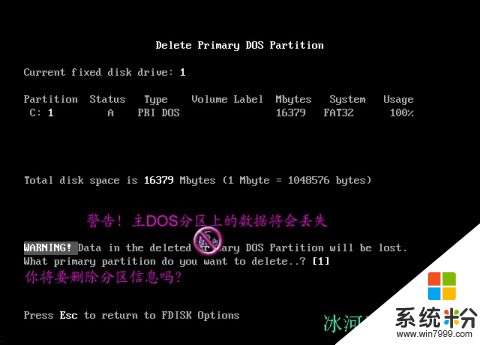
第十二步:
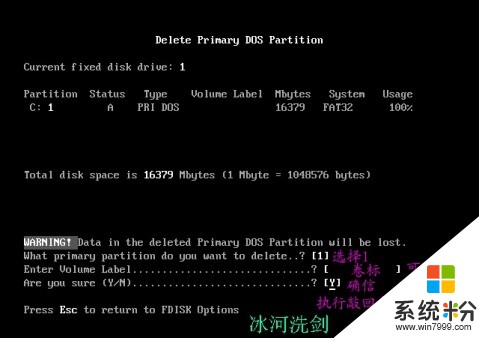
第十三步:

第十四步:建立分區必須是“主DOS分區、擴展DOS分區、邏輯DOS分區”順序。我們選擇1,建立主DOS分區。
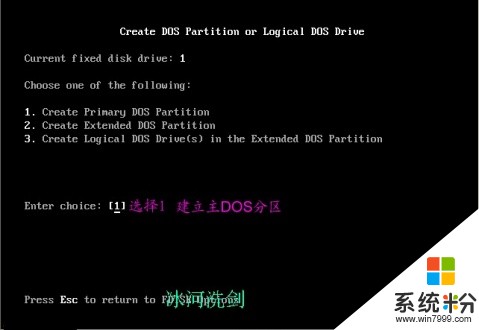
第十五步:計算硬盤大小

第十六步:最好是輸入N

第十七步:計算硬盤

第十八步:這裏不要輸入最大的數字,如80G的硬盤,會顯示76000左右。

第十九步:16G的硬盤,準備給C盤分約5G空間

第二十步:建立主DOS分區成功
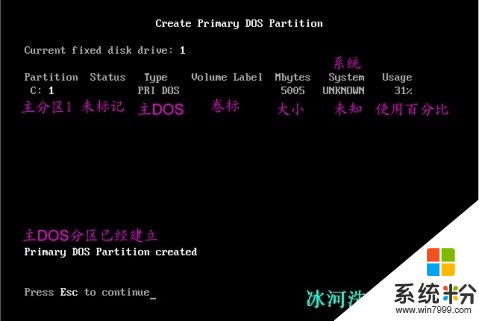
第二十一步:建立擴展DOS分區,硬盤容量由16-5=11G,隻有建立完擴展DOS分區後,才可以在擴展DOS分區上再劃分空間,一般情況下,一塊硬盤由一個主DOS分區和一個擴展DOS分區組成,所以,剩餘的空間都劃為擴展DOS分區,我們直接敲回車。

第二十二步:建立擴展DOS分區成功。

第二十三步:以下的操作都是建立在擴展DOS分區基礎上,現在計算擴展DOS分區的大小。

第二十四步:計算出擴展DOS分區大小約是11G,如果這裏你直接敲回車,那麼硬盤就有兩個分區。
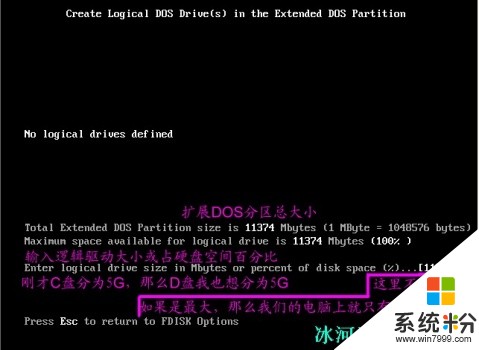
第二十五步:我想給擴展DOS分區下的第一邏輯DOS分區劃分成5G空間,所以就輸入約為5000的數字,表示約為5G,這裏的操作就是我們常說的建立D盤。
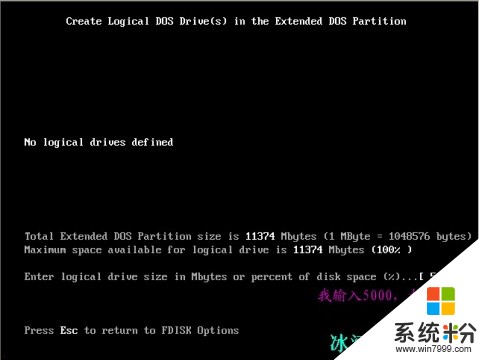
第二十六步:好了,邏輯DOS分區建立成功,即D盤建立成功,這裏的44%是占11G空間的百分比。

第二十七步:建立第二塊邏輯DOS分區,也就是常見的E盤,如果輸入最大數字,電腦就有三個分區,即以C、D、E;如果還想再分區,那麼容量的大小你可以自己選擇,隻要比當前的數字小就可以。
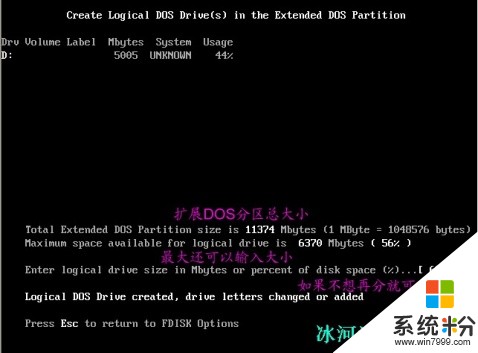
第二十八步:E分區建立成功,這裏我們已經在我們的電腦上建立了三塊分區。

第二十九步:激活主分區
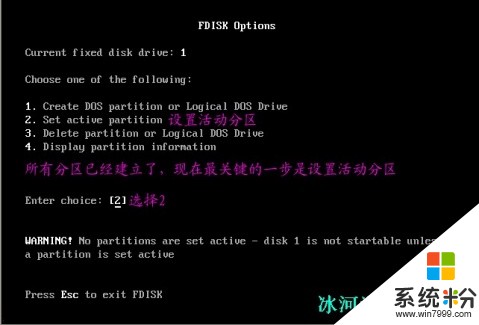
第三十步:想激活哪個就輸入相應的數字,我們正常情況是輸入1。

第三十一步:看到A標識,就是顯示那塊分區是活動分區的標識。
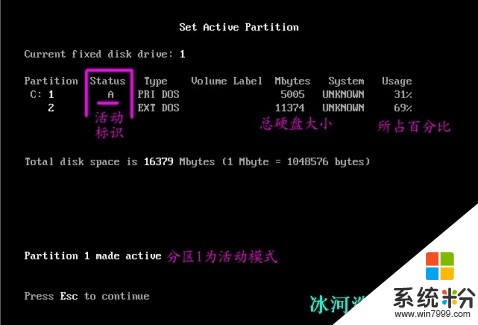
第三十二步:分完區,可以看看分區信息,這裏顯示的是:硬盤有兩個分區,一個是活動的主DOS分區,容量5G,占31%;擴展DOS分區容量11G,點69%。輸入Y繼續顯示擴展DOS分區上的信息。
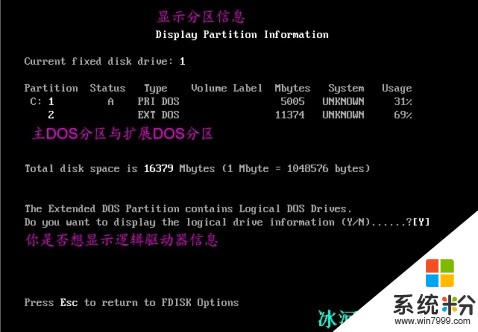
第三十三步:在擴展DOS分區上的邏輯DOS分區信息上顯示,D分區容量,占擴展DOS分區容量的百分比;E分區信息。
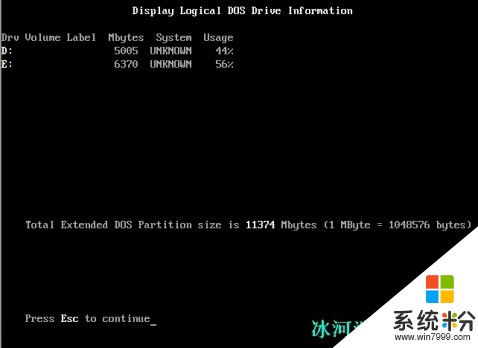
用FDISK分區工具就已經完成了,這篇文章很久就寫出來了,但是圖片卻是在2008年5月1日添加上的,就算做五、一勞動節給大家的禮物吧。好累。
一、Fdisk ooptions
1、current fixed disk drive:1
choose one of the following:
a:creat dos partition 建立DOS分區
b:change dos partition 更改DOS分區
c:delet dos partition 刪除DOS分區
d:display partition information 顯示分區信息
e:select next fixed disk drive 選擇下一個硬盤驅動器
按ESC鍵返回
二、建立DOS分區
creat dos partition
current fixed disk drive1
1、creat primary dos partiton 建立主DOS分區
2、creat exented dos partiton 建立擴展DOS分區
你願意為DOS分區建立最大空間分區嗎?(y/n)......?
creat primary dos patition
current fixed disk drive1 當前驅動器1
no partition defined 未定義分區
1、total disk space is 305 cylinders 全部空間305個磁道柱麵
2、maximum space availade for partition is 305cylinders
分區可利用最大空間305個柱麵
3、enter partition size......[305] 輸入分區大小[ ]
4、press esc to return fdisk options 按ESC鍵返回分區主菜單
三、活動分區
硬盤可有多個分區,但隻能有一個是活動的
change Active partition 更改活動分區
current fixed disk drive1
partition 分區號碼
starus 狀態
total fixed disk space is 305 cylinders
enter the number of the partiton you want to make action......[ ]
輸入你想活動分區的號碼......[ ]
要想有一個可啟動的硬盤,就必須有一個活動分區,一個擴展的DOS分區不能被標記為活動分區
active 活躍的
四、刪除DOS分區
delete dos partiton
current fixed disk drive1
choose one of the following:選擇下麵內容之一
1、delete primary dos partiton 刪除主DOS分區
2、delete exented dos partition 刪除擴展DOS分區
enter choice:[ ] 輸入選擇:[ ]
press esc to return to fdisk options
五、顯示分區信息
display partition information
current fixed disk drive:1
total fixed disk space is 305 cylinders
press esc to return to fdisk options
以上就是係統硬盤如何分區;哪裏能找到新硬盤分區教程圖解教程,希望本文中能幫您解決問題。
電腦軟件相關教程